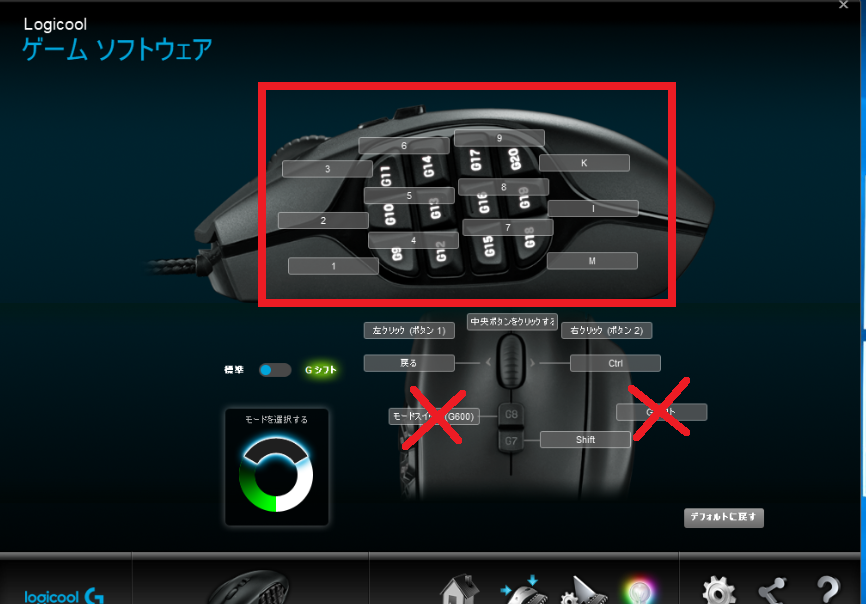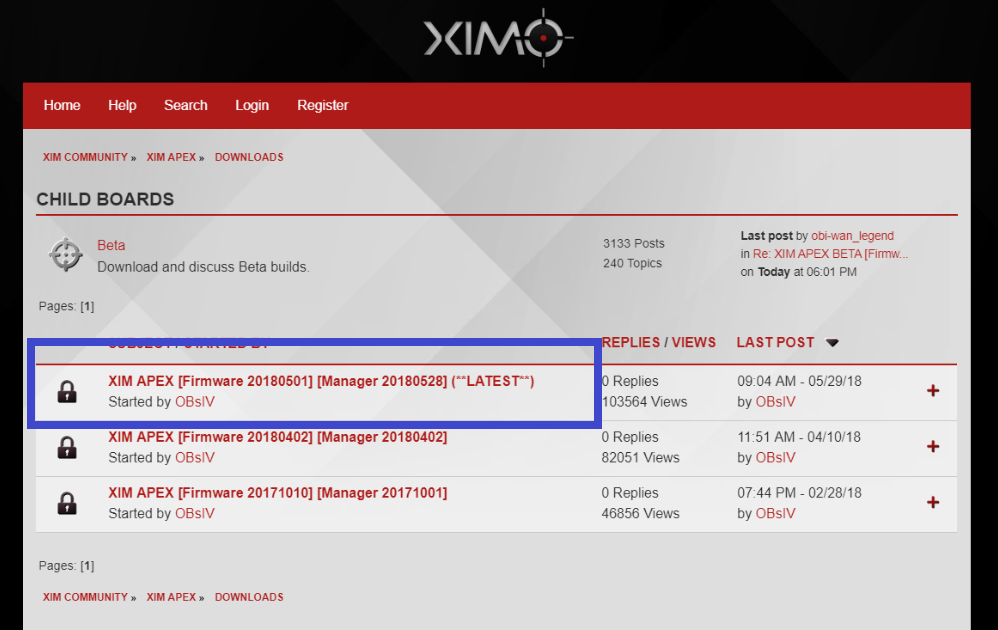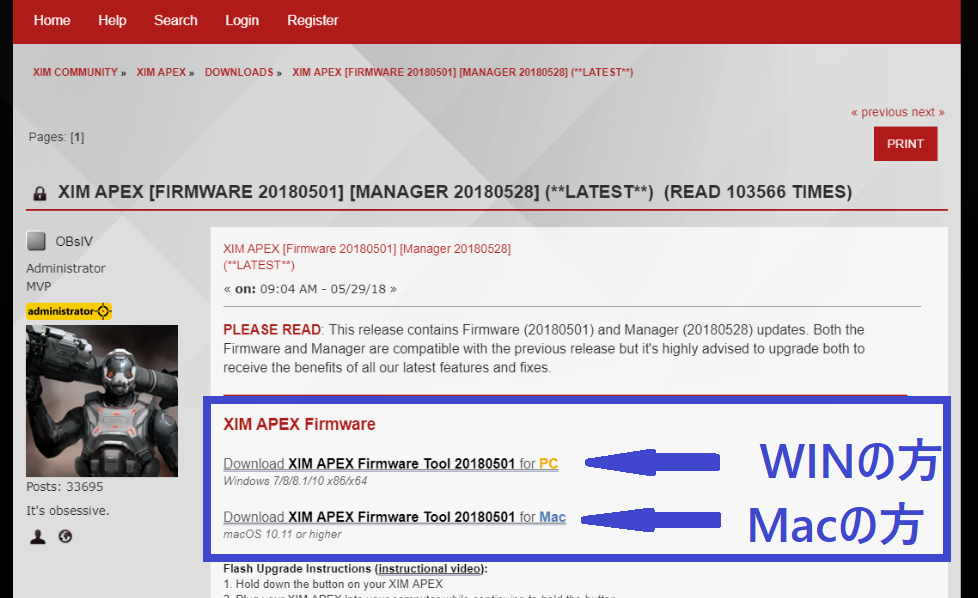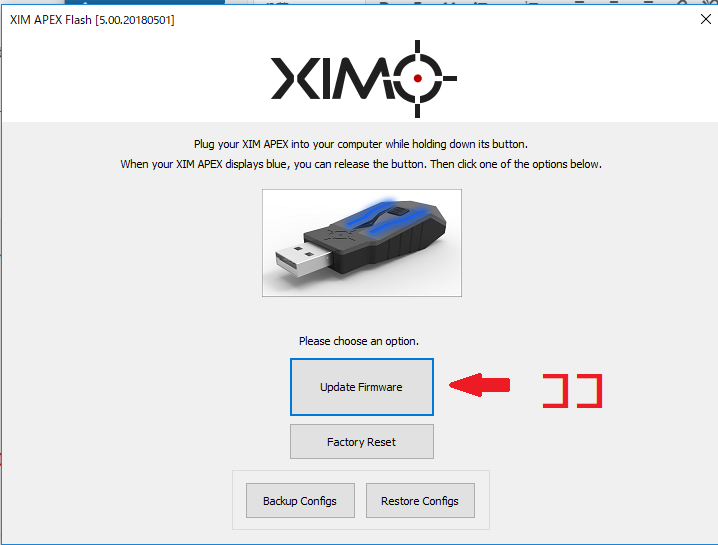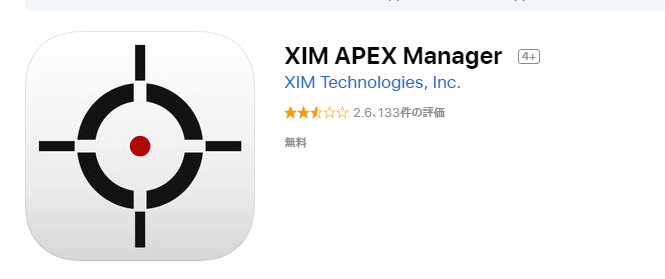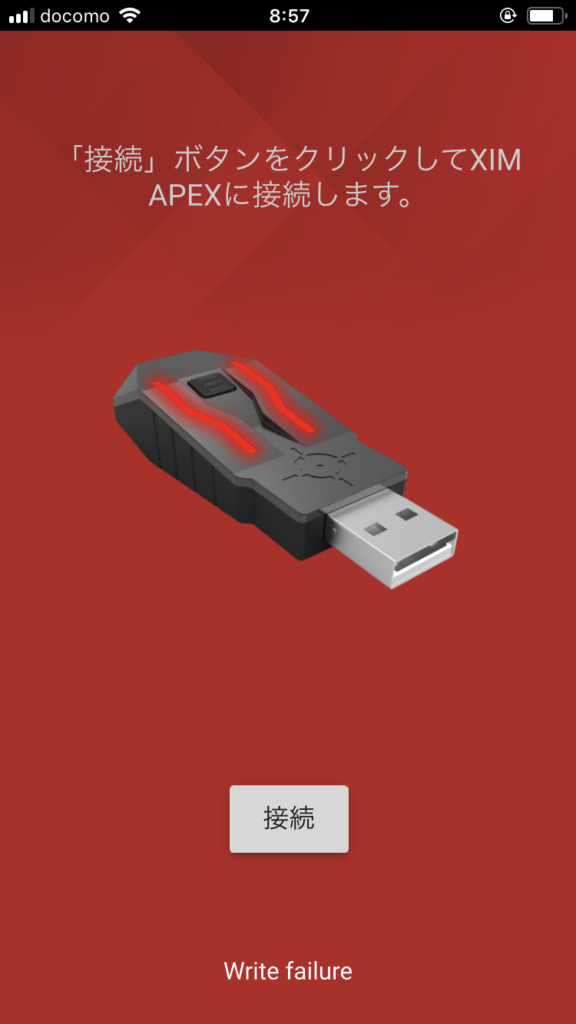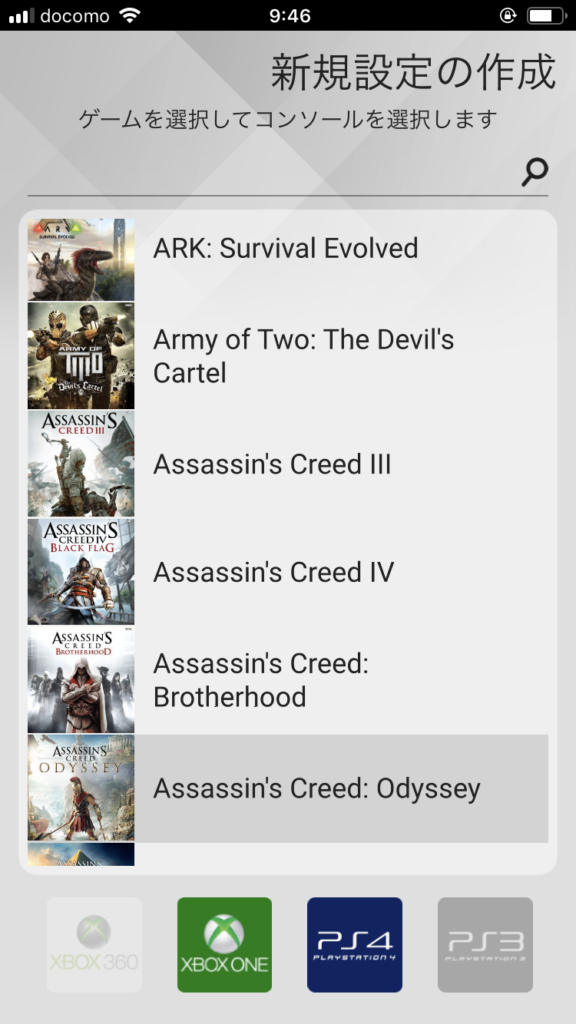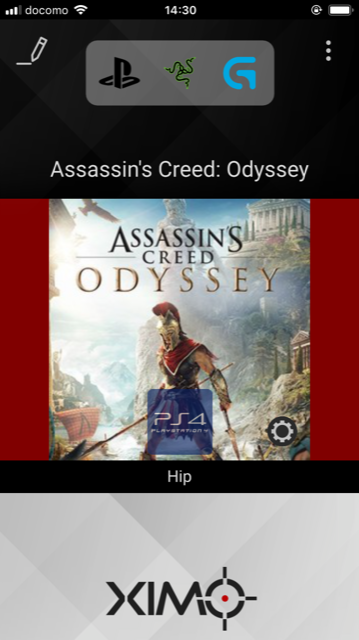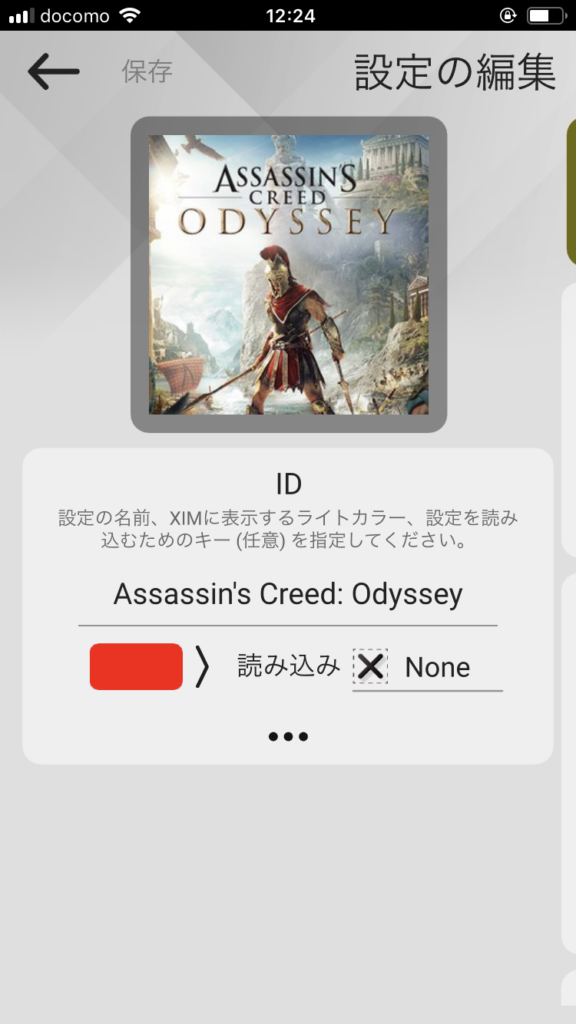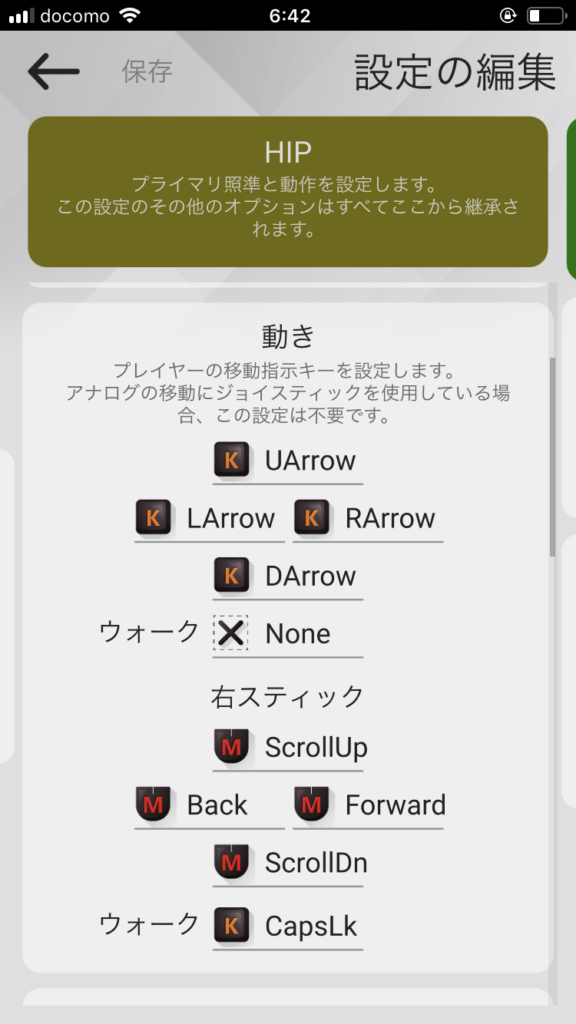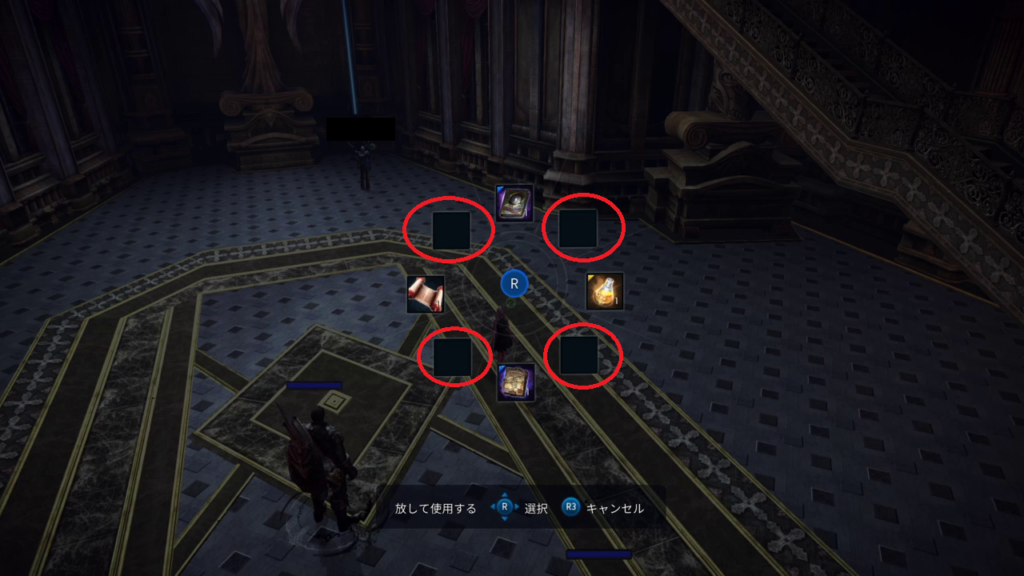PS4版と言う事もあって、マウスでの操作は出来ないのかなぁと色々調べてみた所
《XIM APEX》と言うコンバーター(になるのかな?)があるみたいなので、それを購入してみて【PS4/TERA】で使用出来るのかを試してみました。
↓コレ
マウス操作は可能?
いきなり結論なのですが、《XIM APEX》経由で操作可能でした。
ただ、プレイされている方はご存知の通りUIがひどいってもんじゃぁないので、マウスで操作出来るからと言って、激的に操作感が良くなる訳ではないです。
マウス操作でプレイ
画像を見て頂けばわかると思うのですが、マウスポインターは出ません。
あくまでも、PS4コントローラーの"代わり"として動いてるだけですね。
ただ、この《XIM APEX》ですが、キーボードも割り振れるので(振っちゃうとチャットが出来なくなっちゃうかもですが)F1キーとか数字キーにスキルタブの〇とか×とか割り振れば、少しは快適になるかもです。
ちなみに、RAZERの左手パッドも使えます。
↓コレ
私が使用しているマウスはg600なのですが(PC版のTERAを遊んでる時に購入しました)
□で囲った部分サイドボタンは全てキー登録可能で、上から見た部分も×の所以外はキー登録出来ました。
PS4で使用するのでマウス側のボタンのカスタムはPCで終わらせるか、デフォルトの状態で使用する事になります。
↓コレ
操作の感覚は?
PCで遊ぶ時のような快適さはないです。(キッパリ!)
快適ではないとは言っても、私の場合手がミニマムなのでコントローラーだとモンハン持ちをしないと十字キーがほぼ死亡で、更にL1、L2ボタンも多用する事を考えると、g600の多ボタンマウス(サイドボタン)を使える事だけでも大きなメリットにはなっています。
私的には購入してみて良かったかなぁとは思えるぐらいの物ではありますが、使用感覚は個人差がありそうですね。(ゲーム自体に左右される感じがします)
XIM APEXの設定の仕方
一応、使ってみたい方の為に載せておきます。
XIM APEX本体のアップデート
最初にPCで本体のアップデートをしてから使用します。
ダウンロードページに行ったら、最新のファームウェアをクリック。
自身が使用しているPCに合わせてダウンロードをします。
PC → WIN / Mac → Mac
ダウンロードが完了したら本体の上部についてるボタン(ペアリングボタン)を押しながら本体をPCに差し込みます。
ランプが青く点灯しているのを確認したら接続が完了している事になります。
ダウンロードしたツールを起動して、一番上の所をクリックするとアップデートが始まるので終わるまで待てばアップデートは完了です。
XIM APEXの設定(ゲームとリンクさせる)
step
1PS4側の設定
PS4を起動して
【設定】 → 【周辺機器】 → 【コントローラー】 → 【通信方法】 → 【USBケーブルを使う】
に設定をします。
step
2スマホにアプリをダウンロード
《XIM APEX Manager》を経由してリンクさせるので、まずはスマホにアプリをダウンロードします。
PCでも出来るとは思いますが、スマホの方が使い勝手がいいです。
step
3アプリの設定をする
《XIM APEX 》をPS4に差し込んでアプリを起動すると自動的に接続します。
本体と一緒に同梱されていたUSBハブを本体のお尻に接続します。
左から、【PS4コントローラー】【キーボード】【マウス】の順に接続します。
必ず一番左にPS4コントローラーを。
※キーボードをXIM APEXに接続してしまうとゲーム内のチャットに反応しません。(チャットがあるゲームを設定すれば行けるかもですが、わかりません。)
接続されない場合は、画像の様になるので接続をタップ。
《XIM APEX 》本体のランプが赤く点灯していれば接続は出来ています。
本体のランプが赤く転倒しない場合は、本体上部のボタンを気持ち長めに押しながら接続をタップしてみるといいと思います。
接続が完了すると右上にメニューバーが出るので、メニューをタップ。
2段目にある【新規設定】をタップすると左の画像の様に使用出来るゲームの一覧が表示されます。
最下部にあるマークはそのゲームが発売されているゲームの機種になっているので、PS4のマークがあるゲームを選択します。
PS4のコントローラーが使用できればいいので、PS4対応のゲームなら何でもOKです。
※私はアサシンクリード・オッデッセイを選択しています。
ここまで進めると【はい いいえ】を選択する画面になると思うのですが、今回は無視でOKです。(アサクリ・オデッセイは無視で大丈夫)
※FPS系のゲームを遊ばれる方は設定した方がいいですが、詳しい事は遊ばれている方が情報を公開されていると思います(多分)
次に、右上のメニュー → 【グローバル設定】 → <エキスパート設定を有効化> にチェックを入れると、反応率が出てくるので設定します。
私は1000Hzにしていますが、好みにどうぞ。
保存をタップして【グローバル設定】は完了です。
step
4キーをカスタム
ステップ3まで終わらせると左の画像の様になるので、左上にある鉛筆マークをタップするとキー設定の画面に移動します。
※上部にPS4コントローラーのマーク、Razerのマーク、ロジクールマウスのマークが表示されていますが、これが自分が接続している周辺機器になります。
選択したゲームに対応したキーコンフィングになるのですが、赤い色の■>読み込み の分部の赤い■は、呼び出すゲーム毎にランプの点灯色を設定出来るようになっているので、複数のゲームで使用される方は設定しておくといいかもです。
下部の・・・の分部をタップすると細かくキーコンフィング出来る画面が出ます。
後は、対応させたいボタンを当てはめていくだけですが、
設定したいスマホ側(PS4コントローラーのボタン)をタップ → マウス(キーボード)の当てはめたいボタンを押す。
で設定して行けます。
例
〇ボタン → 左クリック みたいな感じです。
※照準の数値を高くするとマウス感度が高くなるのですが、マウントで移動の時に反応しすぎて画面揺れがひどくなるので注意です。
全てのキーコンフィングが完了したら、保存をタップして設定は終了です。
step
5ゲームと一緒にアプリを起動
後はゲーム起動時にアプリも起動させて、右上のメニュー【設定の読み込み】から自身が設定したゲームを呼び出せば、ゲーム内でマウスや左手パッドが使用できます。
ちなみに!
PS4直刺しじゃなくても使用できますw
私は薄型を使用しているのでUSBポートが足りなくて、USBハブを経由させてみたら問題なく使えました。
TERAで使用する問題点
《XIM APEX 》ですが、【PS4/TERA】で使用するのに少し問題がありまして。
右スティックの設定が8方向に設定出来なくて、ダイヤルUIが4か所しか使えません。
〇の部分が使えない。
以上が《XIM APEX 》経由でマウス操作をしてみた!でした。
興味がある方はどうぞ